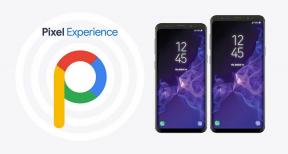Correctif: Erreur de chargement non amorçable de l'emplacement sur les appareils Pixel
Miscellanea / / October 06, 2021
Google Pixels les appareils sont l'un des smartphones Android de qualité phare et d'un bon rapport qualité-prix qui offrent un meilleur matériel, la dernière expérience Stock Android pendant quelques années à compter de son lancement, et plus caractéristiques. Pendant ce temps, les appareils Pixel sont très populaires dans le développement de micrologiciels personnalisés, ce qui signifie qu'il y aura également des erreurs ou des risques. C'est pourquoi nous avons fourni le correctif pour l'erreur de chargement non amorçable de l'emplacement sur les appareils Pixel.
De nombreux rapports apparaissent sur les multiples forums en ligne, y compris le forum d'aide sur le téléphone Pixel, selon lesquels certains appareils Pixel rencontrent cet emplacement particulier non amorçable. Erreur ce qui est bien dommage. Mais il semble que lors du déverrouillage du chargeur de démarrage ou en raison d'une fonction de mise à jour automatique, l'un des appareils Pixel peut être bloqué dans la page du chargeur de démarrage avec cette erreur. Il y a donc de fortes chances que le schéma de partition A/B ait causé un tel problème.

Contenu des pages
-
Correctif: Erreur de chargement non amorçable de l'emplacement sur les appareils Pixel
- 1. Démarrez Pixel sur TWRP et flashez-le
- 2. Changer de créneaux
- 3. Forcer le démarrage en mode Fastboot et Flash Firmware
Correctif: Erreur de chargement non amorçable de l'emplacement sur les appareils Pixel
Il convient également de mentionner que les appareils Pixel ne peuvent pas démarrer dans le système une fois qu'ils sont bloqués dans l'écran de démarrage rapide. Heureusement, quelques utilisateurs ont démarré dans le menu de récupération TWRP, puis flashé le micrologiciel après avoir modifié les emplacements pour résoudre un tel problème. Si vous rencontrez également le même problème, consultez complètement ce guide de dépannage pour vous débarrasser de ce problème.
Ici, nous avons partagé trois méthodes différentes pour vous. Alors, suivez l'une d'entre elles, et si la première méthode ne résout pas le problème, assurez-vous de suivre les autres méthodes. Maintenant, sans perdre plus de temps, passons au guide ci-dessous.
1. Démarrez Pixel sur TWRP et flashez-le
De nos jours, la plupart des appareils Android ne sont pas livrés avec une partition de récupération, donc les appareils Pixel. Cela signifie que vous ne pourrez pas flasher directement la récupération personnalisée TWRP dans l'emplacement de récupération. Pour flasher la récupération TWRP sur votre appareil Pixel, vous devrez suivre les étapes suivantes :
- Tout d'abord, maintenez enfoncés les boutons Power + Volume Down pendant quelques secondes pour démarrer votre appareil en mode Fastboot.
- Maintenant, assurez-vous de télécharger et d'installer ADB & Fastboot Tools (Platform Tools) sur votre ordinateur Windows.
- Une fois Platform Tool installé, connectez votre appareil Pixel au PC via un câble USB.
- Ensuite, ouvrez le dossier ADB & Fastboot tools (Platform Tools) installé sur le PC.
- Tapez ensuite cmd sur la barre d'adresse à l'intérieur du dossier et appuyez sur Entrer ouvrir Invite de commandes. [Si vous y êtes invité par l'UAC, cliquez sur Oui pour l'exécuter en tant qu'administrateur]

- Maintenant, exécutez la ligne de commande suivante dans la fenêtre d'invite de commande pour vérifier si le périphérique est correctement détecté dans fastboot ou non :
périphériques de démarrage rapide
- Si vous êtes connecté, vous verrez un ID de périphérique aléatoire dans la fenêtre d'invite de commande.
- Ensuite, allez au site officiel de récupération de TWRP et téléchargez la dernière version du fichier TWRP pour votre modèle Pixel spécifique. [Si non disponible, recherchez-le sur XDA Developers pour en obtenir un]
- Une fois le fichier TWRP téléchargé sur votre PC, assurez-vous de le renommer en twrp. [Donc, le nom du fichier devrait ressembler à twrp.img pour ta facilité]
- Maintenant, il est important de déplacer le fichier twrp.img renommé dans le dossier Platform Tools installé.
- Tapez la ligne de commande suivante dans la fenêtre d'invite de commande et appuyez sur Entrée pour démarrer votre appareil Pixel dans le menu de récupération TWRP: [Ici, twrp.img indiquera le nom du fichier]
démarrage rapide twrp.img
- Il finira de flasher facilement le fichier de récupération TWRP sur votre combiné Pixel connecté.
- Maintenant vous pouvez flasher le fichier TWRP ZIP ou TWRP IMG sur votre appareil en permanence en suivant le lien.
- Une fois que TWRP est flashé en permanence, assurez-vous d'aller dans Redémarrer> Récupération.
- Enfin, sélectionnez Redémarrer > Sélectionner le système dans le menu Récupération TWRP.
Cette méthode devrait corriger complètement l'erreur de chargement de l'emplacement non amorçable sur l'un de vos appareils Pixel.
Si le problème persiste, vérifiez le reste des méthodes une par une jusqu'à ce que l'erreur de chargement de l'emplacement ne démarre pas.
2. Changer de créneaux
Parfois, le problème peut survenir en raison de votre emplacement inactif sur lequel le système d'exploitation Android n'est pas installé. Par conséquent, vous devriez envisager de changer d'emplacement à l'aide des commandes Fastboot ou de la récupération TWRP. Faire cela:
Annonces
Pour le processus de démarrage rapide :
- Vous devrez suivre les mêmes étapes ci-dessus pour installer Platform Tools sur l'ordinateur.
- Tapez ensuite cmd sur la barre d'adresse à l'intérieur du dossier et appuyez sur Entrer ouvrir Invite de commandes. [Si vous y êtes invité par l'UAC, cliquez sur Oui pour l'exécuter en tant qu'administrateur]

- Maintenant, exécutez la ligne de commande suivante dans la fenêtre d'invite de commande pour passer à l'emplacement inactif :
fastboot set_active autre
- Vous êtes prêt à partir.
Pour le processus TWRP :
Annonces
- Assurez-vous de démarrer votre téléphone Pixel dans le menu de récupération TWRP en suivant la première méthode.
- Une fois terminé, allez à Redémarrer > Vérifiez votre emplacement actif actuel.
- Ensuite, sélectionnez l'autre emplacement et redémarrez à nouveau votre appareil dans TWRP.
- Vous avez maintenant réussi à changer l'emplacement sur votre appareil.
- Maintenant, démarrez votre appareil Pixel sur le système via Redémarrer > Système.
Vérifiez si l'erreur de chargement non amorçable de l'emplacement a été corrigée ou non. Sinon, suivez également la méthode suivante.
3. Forcer le démarrage en mode Fastboot et Flash Firmware
- Connectez votre appareil Pixel au PC à l'aide d'un câble USB.
- Ensuite, maintenez enfoncé le bouton d'alimentation pendant environ 1 à 2 minutes et il redémarrera plusieurs fois.
- Assurez-vous de maintenir le bouton d'alimentation enfoncé jusqu'à ce qu'il soit détecté par votre ordinateur.
- Maintenant, vous devrez exécuter des commandes de démarrage rapide sur votre appareil via une invite de commande.
- Il vous suffit de télécharger le fichier du firmware d'origine pour votre modèle Pixel spécifique directement depuis le site officiel.
- Double-cliquez ensuite sur le fichier flash-all.bat pour lancer le flashage du micrologiciel sur votre appareil Pixel. [Ne déconnectez pas votre appareil Pixel]
Noter: Il supprimera toutes les données utilisateur de votre appareil à l'état d'usine par défaut.
- Attendez que le firmware complet clignote car cela peut prendre un certain temps.
- Enfin, votre appareil Pixel démarrera automatiquement dans le système. Il devrait également prendre un certain temps pour démarrer pour la première fois.
- Prendre plaisir! Cela devrait résoudre complètement le problème.
C'est ça, les gars. Nous supposons que ce guide vous a été utile. Pour d'autres questions, vous pouvez commenter ci-dessous.

![Comment installer AOSP Android 10 pour Coolpad Mega 5C [GSI Treble Q]](/f/90c737eb72585133b1a5f7273ba622d5.jpg?width=288&height=384)
![Comment installer Stock ROM sur Koobee S103 [Firmware Flash File / Unbrick]](/f/186d9f883f8f9a1c80bc4621695f458a.jpg?width=288&height=384)